ज्यादातर मामलों में, आपको मीटिंग एडमिन के पास वापस जाना होगा
- इस त्रुटि के लिए प्राथमिक ट्रिगर समाप्त या समाप्त मीटिंग लिंक पर जाना है।
- हम त्रुटि को हल करने के लिए नए मीटिंग लिंक प्राप्त करने या व्यवस्थापकों से संपर्क करने की अनुशंसा करते हैं।
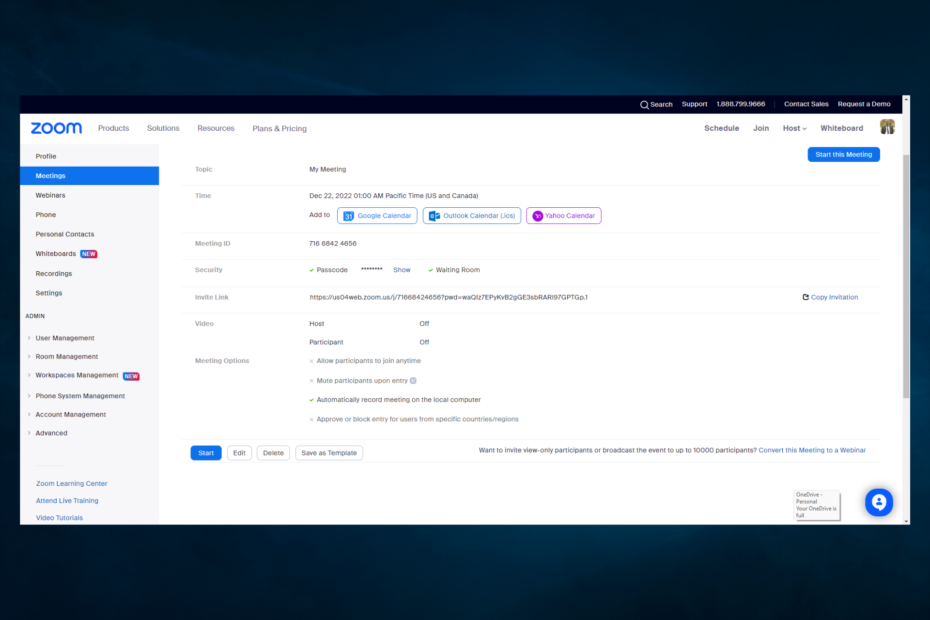
एक्सडाउनलोड फ़ाइल पर क्लिक करके स्थापित करें
यह सॉफ़्टवेयर सामान्य कंप्यूटर त्रुटियों की मरम्मत करेगा, फ़ाइल हानि, मैलवेयर, हार्डवेयर विफलता से आपकी रक्षा करेगा और अधिकतम प्रदर्शन के लिए आपके पीसी को अनुकूलित करेगा। पीसी की समस्याओं को ठीक करें और अब 3 आसान चरणों में वायरस हटाएं:
- रेस्टोरो पीसी रिपेयर टूल डाउनलोड करें जो पेटेंटेड टेक्नोलॉजीज के साथ आता है (पेटेंट उपलब्ध है यहाँ).
- क्लिक स्कैन शुरू करें विंडोज की उन समस्याओं को खोजने के लिए जो पीसी की समस्याओं का कारण बन सकती हैं।
- क्लिक सभी की मरम्मत आपके कंप्यूटर की सुरक्षा और प्रदर्शन को प्रभावित करने वाली समस्याओं को ठीक करने के लिए।
- रेस्टोरो द्वारा डाउनलोड किया गया है 0 इस महीने के पाठक।
आपको शायद अभी-अभी ज़ूम त्रुटि कोड 3038 का सामना करना पड़ा है। इस लेख में, हम इसके बारे में वह सब कुछ जानेंगे जो आपको जानना चाहिए।
ऑनलाइन वेबिनार, मीटिंग और ऑनलाइन वीडियो कॉन्फ्रेंस करने के लिए ज़ूम दुनिया भर में सबसे अधिक उपयोग किए जाने वाले एप्लिकेशन में से एक है।
सगाई की दर और अन्य उपलब्ध सुविधाओं के लिए धन्यवाद, ऐप को इसके उपयोगकर्ताओं द्वारा अत्यधिक सराहा गया है।
कुछ के लिए, हालांकि, त्रुटि कोड 3038 नीले रंग से बाहर दिखाई देता है, जो उनके ऐप के उपयोग में हस्तक्षेप करता है।
मेरा ज़ूम एरर क्यों दिखा रहा है?
हमें उपयोगकर्ताओं से पता चला है कि ज़ूम सेवा का उपयोग करते समय कुछ कारक एरर कोड को ट्रिगर कर सकते हैं। सूची के शीर्ष पर, निम्न सहित:
- एक संपन्न बैठक का दौरा – यदि आप किसी मीटिंग को एक्सेस करने का प्रयास कर रहे हैं जो पहले ही समाप्त हो चुकी है, तो आपको यह मिल जाएगा त्रुटि संदेश.
- गलत लिंक का उपयोग करना - आप गलत मीटिंग लिंक का भी उपयोग कर रहे होंगे। इस मामले में, चल रही मीटिंग के बजाय, हो सकता है कि आप किसी पुरानी मीटिंग पर जा रहे हों.
ज़ूम त्रुटि कोड 3038 का अर्थ है कि ज़ूम मीटिंग समाप्त हो गई है, और कोड सटीक रूप से इसका संकेत देता है।
यह आलेख ज़ूम त्रुटि कोड 3038 को ठीक करने के लिए आवश्यक चरणों का पता लगाएगा। हालाँकि, यह सबसे अच्छा होगा यदि आप भी सावधान रहें क्योंकि कुछ दुर्भावनापूर्ण प्रोग्राम हो सकते हैं जूम ऐप के रूप में खुद को प्रच्छन्न करें.
मैं 3038 त्रुटि को कैसे ठीक करूं?
हमारे द्वारा सूचीबद्ध किए गए समाधानों को आज़माने से पहले, हम अनुशंसा करते हैं कि आप कुछ मिनट प्रतीक्षा करें और लिंक को पुनः एक्सेस करने का पुनः प्रयास करें।
इसके अलावा, चूंकि यह त्रुटि इंगित करती है कि वेबिनार समाप्त हो गया है, आपको यह जांचने और सुनिश्चित करने की आवश्यकता है कि आप जिस लिंक का उपयोग कर रहे हैं वह तब भी मान्य है जब आप शामिल होने का प्रयास करते हैं और आपके द्वारा पास किया गया टोकन भी मान्य है।
1. बैठक के आयोजक से बात करें
चूंकि यह त्रुटि अक्सर इसलिए होती है क्योंकि आप जिस मीटिंग में भाग लेने का प्रयास कर रहे हैं वह समाप्त हो गई है या समाप्त हो गई है, आपका सबसे अच्छा दांव यह होगा कि आप व्यवस्थापक से दूसरी मीटिंग सेट करने के लिए कहें।
यदि आप आयोजक हैं, तो आप नेविगेट कर सकते हैं ज़ूम सेवा और मीटिंग को पुनर्निर्धारित करें ताकि अन्य लोग इसे एक्सेस कर सकें, और यह ज़ूम एरर कोड 3038 को हल कर देगा।
एक नियमित मीटिंग के विपरीत जहां उपयोगकर्ता उन्हें पहले से शेड्यूल किए बिना शामिल हो सकते हैं, वेबिनार को नियमों के एक अलग सेट का पालन करने की आवश्यकता होती है।
- वर्क फोल्डर सिंक एरर 0x8007017c को कैसे ठीक करें
- ऑटोपायलट त्रुटि 0x81036502: इसे 4 चरणों में कैसे ठीक करें
- USB ड्राइव असंबद्ध के रूप में दिखा रहा है? इसे ठीक करने के 2 तरीके
- अपने पता बार पर आमंत्रण लिंक पर एक नज़र डालें।

- नीचे दिए गए उदाहरण की तरह, पते के भीतर, आपको ध्यान देना चाहिए कि वहाँ एक है ज़ूम। हमें कार्यक्षेत्र। यदि कोई नहीं है, तो यह गलत या दुर्भावनापूर्ण लिंक हो सकता है।
https://us04web.zoom.us/j/71668424656?pwd=waQIz7EPyKvB2gGE3sbRARl97GPTGp.1
जैसा कि आप देख सकते हैं, हालांकि ज़ूम एरर कोड 3038 अप्रिय है, इसे ठीक करने में समय लगने की आवश्यकता नहीं है और इसे केवल कुछ आसान चरणों के साथ किया जा सकता है।
उपयोगकर्ताओं ने भी अनुभव किया है त्रुटि कोड 1142 स्थापना विफल; इस मामले में, आपको व्यवस्थापक से संपर्क करने की आवश्यकता होगी।
यदि आपके पास अतिरिक्त सिफारिशें या सुझाव हैं तो कृपया नीचे समर्पित अनुभाग में टिप्पणी करें।
अभी भी समस्या है? उन्हें इस टूल से ठीक करें:
प्रायोजित
यदि ऊपर दी गई सलाहों से आपकी समस्या का समाधान नहीं हुआ है, तो आपके पीसी में विंडोज़ की गंभीर समस्याएँ आ सकती हैं। हम अनुशंसा करते हैं इस पीसी मरम्मत उपकरण को डाउनलोड करना (TrustPilot.com पर बढ़िया रेटेड) उन्हें आसानी से संबोधित करने के लिए। स्थापना के बाद, बस क्लिक करें स्कैन शुरू करें बटन और फिर दबाएं सभी की मरम्मत।


